Je vous en parlais plus tôt cette semaine, Microsoft semble bien décidé à vous rappeler que vous n’auriez pas dû installer Windows 11 sur votre PC incompatible. En effet, comme l’ont remarqué plusieurs Insiders, un ruban s’affiche désormais sur le bureau pour indiquer que le PC ne répond pas aux exigences minimales requises pour Windows 11. Vous aimeriez vous en débarrasser ? Voici comment faire !
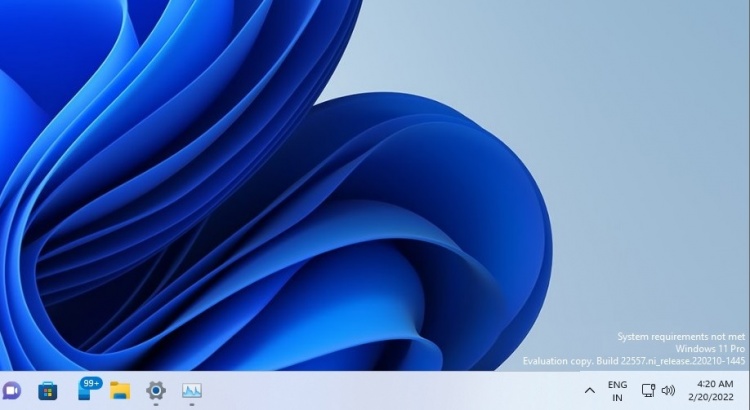
Depuis l’annonce de Windows 11 en juin dernier et sa sortie en automne, de nombreux utilisateurs s’indignent de ne pas pouvoir installer officiellement le nouveau système sur leur PC. La raison est simple : leur PC est incompatible. La pilule a eu du mal à passer sachant que pour certains, leur PC haut de gamme (Core i5 / i7) a à peine 5 ans. Ces utilisateurs n’envisagent absolument pas, à raison, de changer de matériel, leur PC fonctionnant encore parfaitement. Cependant, bien que Windows 10 reste supporté jusque 2025, ils souhaitent tout de même installer Windows 11 sur leur PC et outrepasser cette limitation logicielle.
Il existe bien des solutions très faciles pour forcer l’installation de Windows 11 sur les PC considérés comme incompatibles par Microsoft. On vous expliquait d’ailleurs tout cela dans cet article. Cependant, la menace pèse puisque Microsoft a annoncé que les appareils ne répondant pas aux exigences minimales pourraient ne plus recevoir de mises à jour fonctionnelles et de sécurité dans le futur. Malgré cette épée de Damoclès, tout fonctionne parfaitement bien actuellement pour la majorité des PC incompatibles actuellement sur Windows 11. Alors pourquoi diable Microsoft doit-il nous rappeler que l’on utilise un PC non supporté ?
Un petit hack de registre pour contourner l'affichage du ruban
C’est dans cette optique qu’un petit hack de registre a été trouvé pour masquer le ruban du bureau affiché depuis peu chez les Insiders dont le PC est incompatible. Si vous souhaitez donc masquer ce filigrane :
- Rendez-vous dans la recherche Windows et tapez « Regedit » pour lancer l’éditeur de registre. Vous pouvez également activer le raccourci Windows + R
- Recherchez la valeur HKEY_CURRENT_USER\Control Panel\UnsupportedHardwareNotificationCache
- Modifiez la valeur DWORD en la faisant passer de 1 à 0
- Sauvegardez et redémarrez votre PC
Si cette clé n’existe pas dans votre registre, vous pouvez la créer à l’emplacement indiqué. Notez toutefois une chose : il s’agit probablement d’une clé temporaire réservée aux Insiders. Il ne serait pas étonnant de constater que Microsoft empêche la suppression du filigrane par la suite.
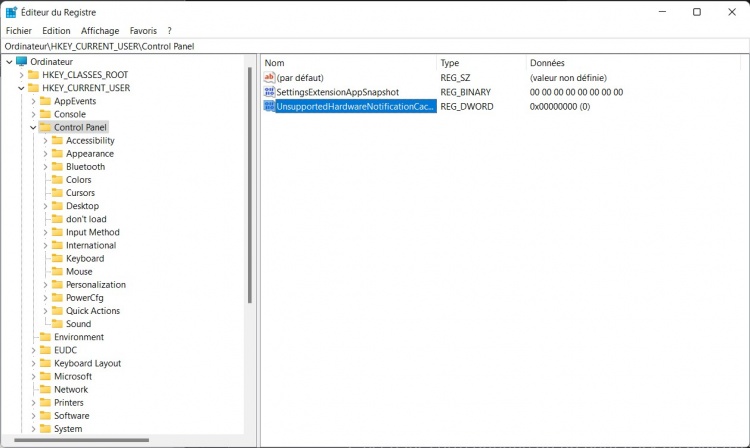
Une question sur Windows 11 ?

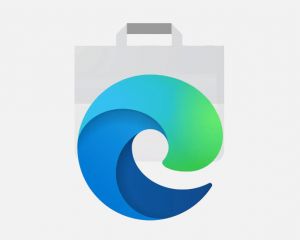
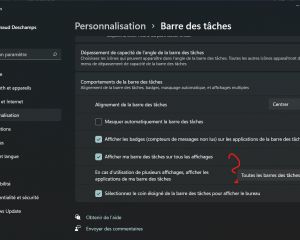

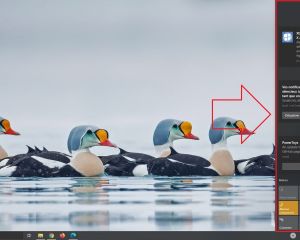
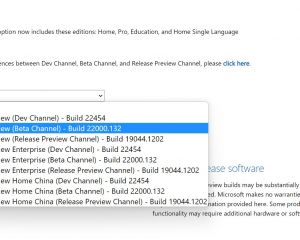
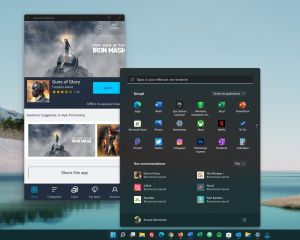
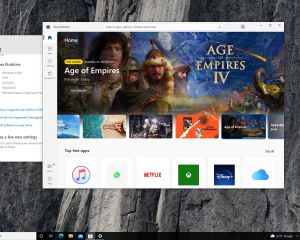

Voir les commentaires